Rumah >Tutorial perisian >aplikasi mudah alih >Cara mendayakan pengesyoran yang ditampilkan pada Video Migu
Cara mendayakan pengesyoran yang ditampilkan pada Video Migu
- WBOYWBOYWBOYWBOYWBOYWBOYWBOYWBOYWBOYWBOYWBOYWBOYWBke hadapan
- 2024-03-01 12:30:081047semak imbas
Editor PHP Xiaoxin akan memperkenalkan kepada anda cara mendayakan fungsi pengesyoran yang ditampilkan dalam Video Migu. Sebagai aplikasi pemain video yang popular, Migu Video menyediakan banyak kandungan filem dan televisyen untuk dipilih oleh pengguna. Dengan menghidupkan fungsi pengesyoran yang ditampilkan, pengguna secara automatik boleh mengesyorkan filem dan rancangan TV yang sesuai dengan citarasa mereka berdasarkan pilihan peribadi dan rekod tontonan mereka, membantu pengguna mencari kandungan menarik dengan lebih pantas dan meningkatkan pengalaman menonton mereka. Seterusnya, mari kita pelajari cara mendayakan fungsi pengesyoran yang ditampilkan dalam Video Migu!
1 Buka APP Video Migu pada telefon anda dan klik "Saya" di sudut kanan bawah halaman untuk masuk.
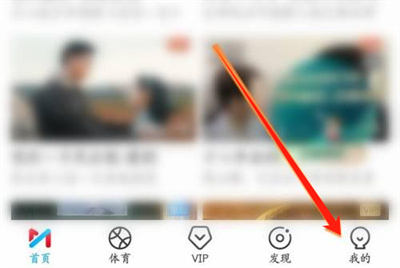
2 Cari "Tetapan Saya" dalam pilihan di bawah "Perkhidmatan Peribadi" pada halaman saya, dan klik untuk membukanya.
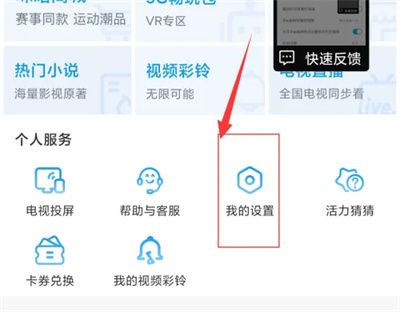
3. Selepas datang ke antara muka tetapan Video Migu, terdapat "Pemberitahuan Mesej Baharu", klik padanya untuk masuk.
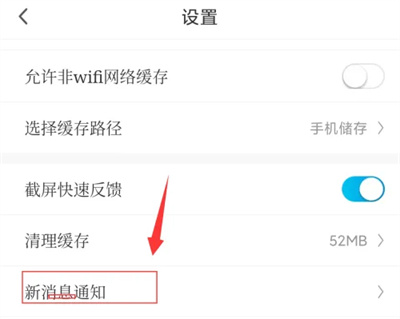
4 Akhir sekali, terdapat "Cadangan Video Pilihan Harian" dalam antara muka pemberitahuan mesej baharu, anda akan melihat butang suis .
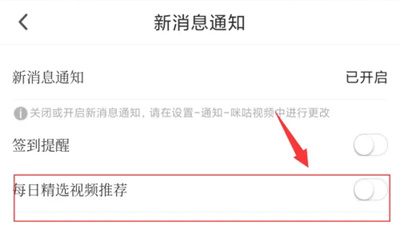
Atas ialah kandungan terperinci Cara mendayakan pengesyoran yang ditampilkan pada Video Migu. Untuk maklumat lanjut, sila ikut artikel berkaitan lain di laman web China PHP!

